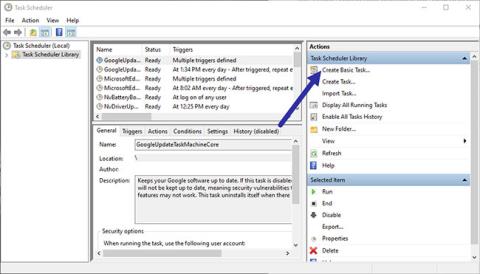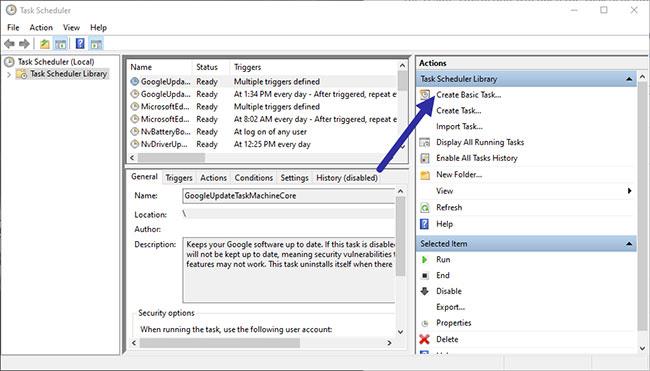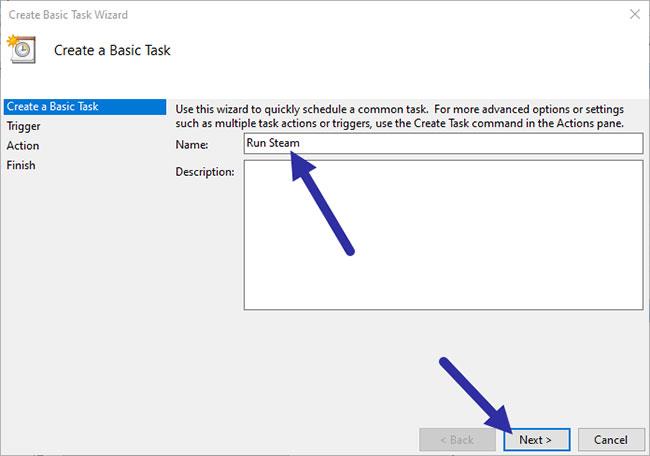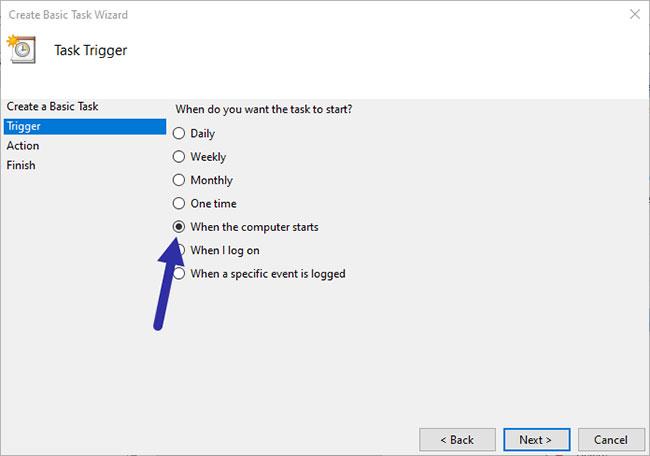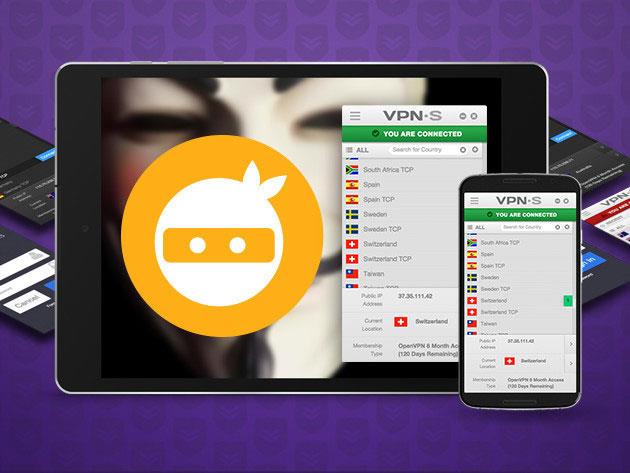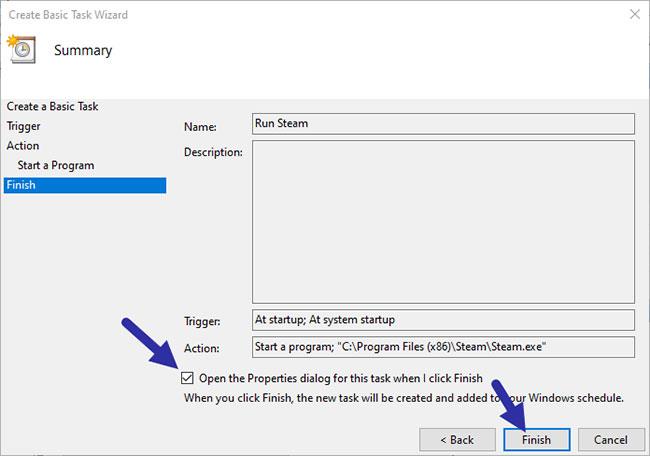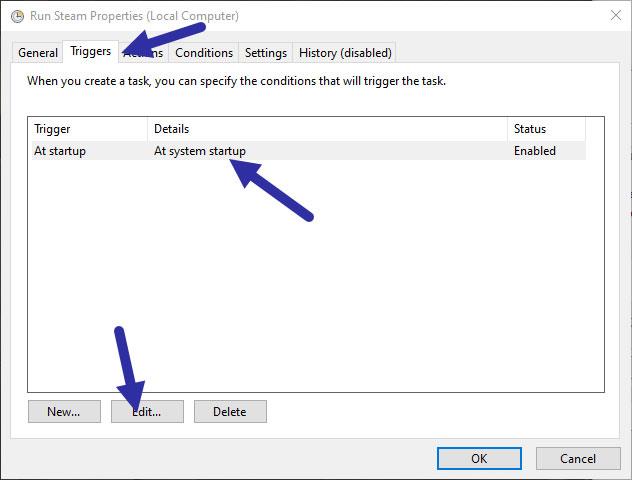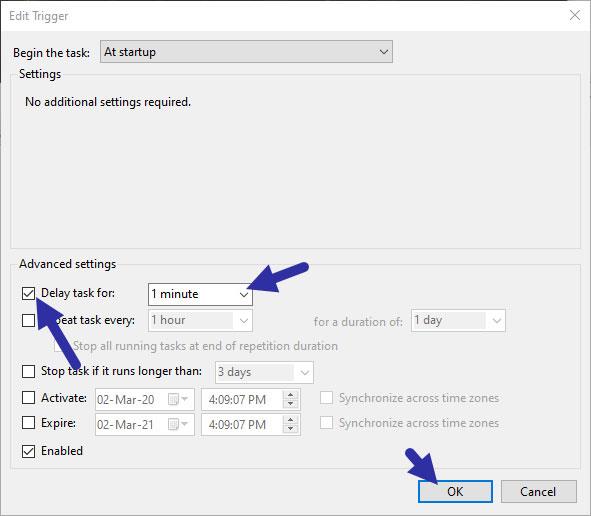Automatické spustenie klienta Steam môže predĺžiť čas spustenia systému Windows. Tu je návod, ako môžete oddialiť spustenie klienta Steam v systéme Windows.
Oneskorené spustenie klienta Steam
Na oddialenie procesu spustenia klienta Steam sa v článku použije skvelá aplikácia Plánovač úloh zabudovaná do systému Windows. Jediné, čo musíte urobiť, je vytvoriť novú úlohu a nastaviť ju tak, aby oddialila spustenie klienta Steam.
Vytvorte novú úlohu
1. Najprv by ste sa mali uistiť, že automatické spustenie klienta Steam je vypnuté. Ak to chcete urobiť, kliknite pravým tlačidlom myši na panel úloh a vyberte možnosť „Správca úloh“. Teraz prejdite na kartu „Spustenie“ , vyberte možnosť „Steam Client Bootstrapper“ a kliknite na tlačidlo „Zakázať“.
2. Teraz otvorte ponuku Štart, vyhľadajte „Plánovač úloh“ a kliknite na výsledok. Táto akcia otvorí možnosti Plánovača úloh.
3. V okne Plánovač úloh kliknite na možnosť „Vytvoriť základnú úlohu“ na pravom paneli. Tým sa otvorí sprievodca.
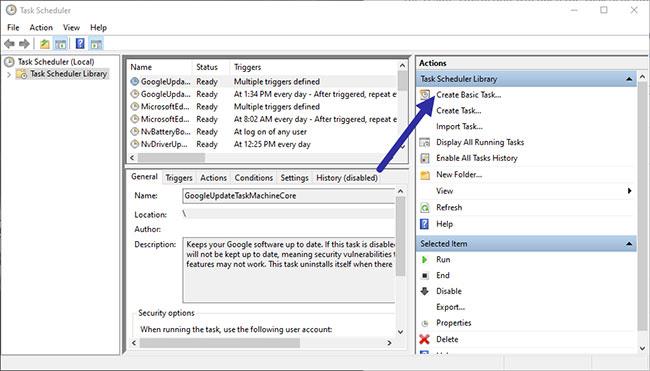
Kliknite na možnosť „Vytvoriť základnú úlohu“.
4. V sprievodcovi vyplňte pole „Názov“ a pomenujte úlohu podľa želania.
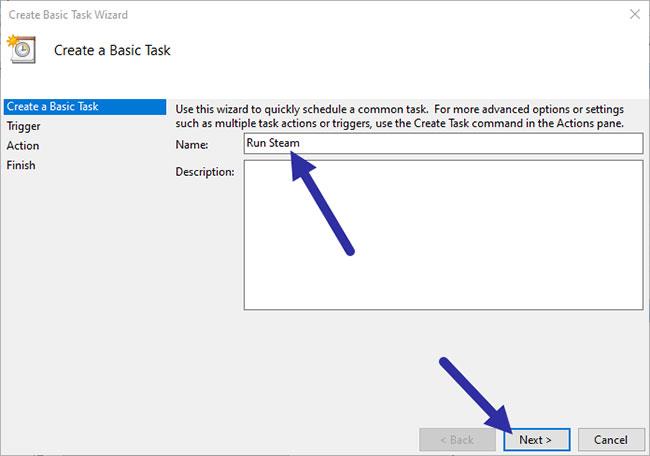
Pomenujte úlohu podľa želania
5. Cieľom je oddialiť spustenie programu so systémom, preto vyberte možnosť „Keď sa počítač spustí“ a potom kliknite na tlačidlo Ďalej.
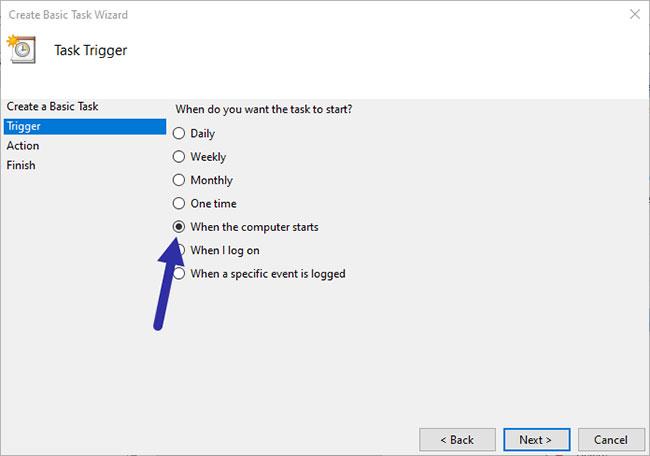
Vyberte možnosť „Keď sa počítač spustí“
6. Vyberte možnosť „Spustiť program“ a kliknite na tlačidlo Ďalej.
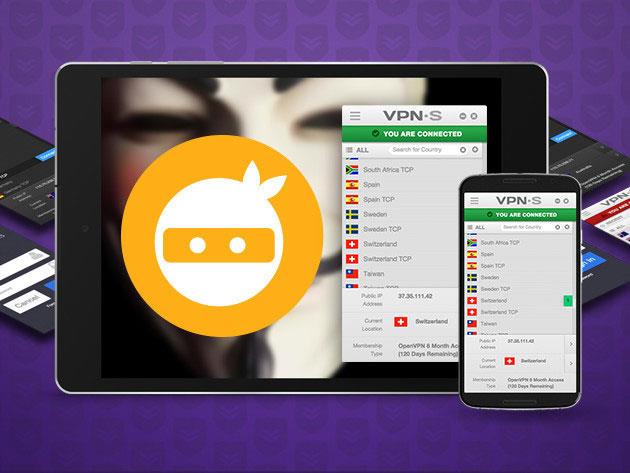
Vyberte možnosť „Spustiť program“.
7. Tu kliknite na tlačidlo „Prehľadávať“ , prejdite do priečinka „C:\Program Files (x86)\Steam“ a vyberte súbor „Steam.exe“. Prípadne môžete do poľa zadať aj odkaz nižšie. Kliknite na tlačidlo Ďalej.
"C:\Program Files (x86)\Steam\Steam.exe"

Vyberte súbor "Steam.exe"
8. V tomto okne vyberte „Otvoriť dialógové okno Vlastnosti pre túto úlohu po kliknutí na tlačidlo Dokončiť“ a kliknite na tlačidlo Dokončiť.
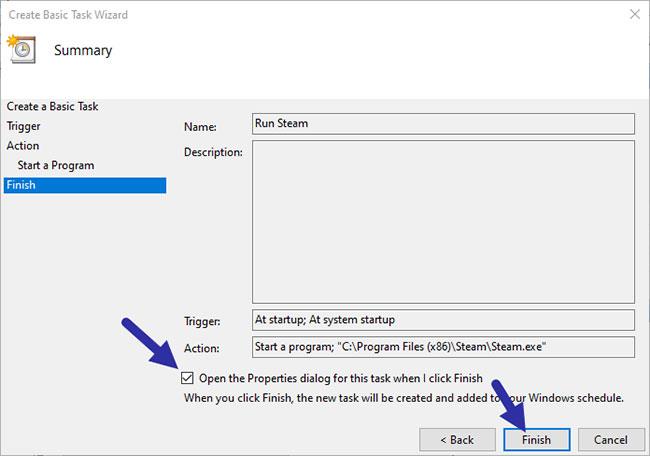
Vyberte možnosť „Otvoriť dialógové okno Vlastnosti pre túto úlohu po kliknutí na tlačidlo Dokončiť“
Zadajte oneskorenie
9. Vytvorili ste úlohu, ktorá sa má spustiť pri štarte systému, ale nezadali ste žiadne oneskorenie. Teraz by ste to mali urobiť cez okno Vlastnosti. V okne Vlastnosti prejdite na kartu „Spúšťače“ , vyberte podmienku spúšťania a kliknite na tlačidlo „Upraviť“.
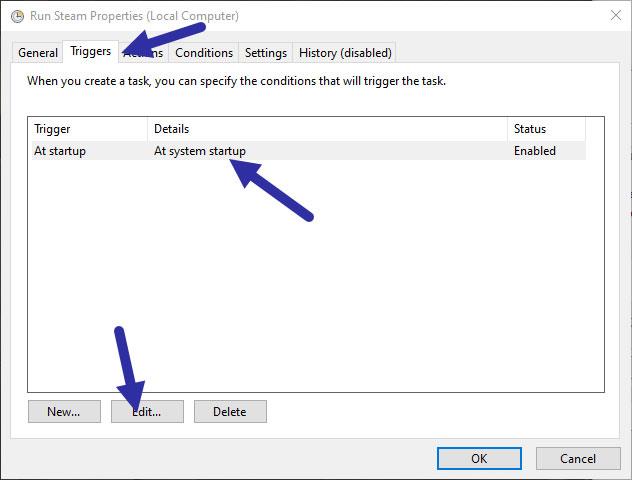
Prejdite na kartu Spúšťače
10. Teraz kliknite na začiarkavacie políčko „Odložiť úlohu o“ a z rozbaľovacej ponuky vyberte čas, o ktorý chcete odložiť. V tomto prípade článok vyberie „1 minútu“ . Kliknutím na tlačidlo OK uložte zmeny.
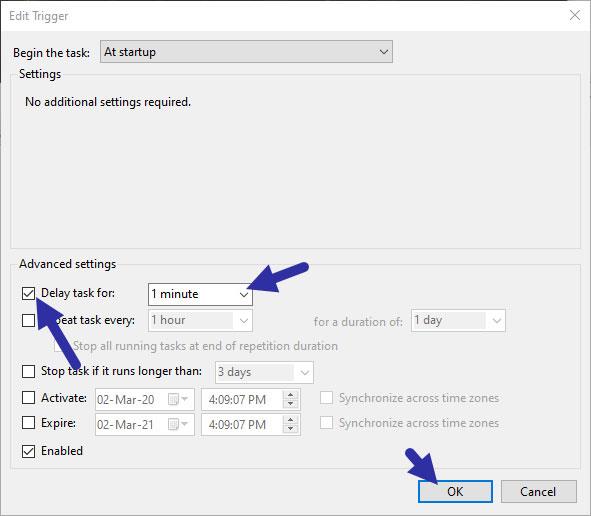
Vyberte si čas, ktorý chcete